Modifique archivos PDF de forma gratuita en Windows, Mac y Linux
Como te dije al principio de la guía, para empezar, repasemos las soluciones "clásicas" para editar archivos PDF sin costo, es decir, aquellos programas para Windows, Mac y Linux que se pueden usar para editar documentos en el formato en cuestión. Para más información sigue leyendo.
LibreOffice

Si está buscando una aplicación que le permita editar archivos PDF libremente, un poco como documentos de Word, pruebe LibreOffice. Probablemente haya oído hablar de él antes, es un paquete de productividad de código abierto y gratuito que le permite crear documentos, hojas de cálculo, presentaciones, bases de datos y otro contenido imprimible.
Es compatible con todos los archivos generados por Microsoft Office y le permite modificar libremente documentos PDF alterando los escritos contenidos en ellos, agregando nuevos y creando notas, destacados u otro contenido personalizado. Otras ventajas innegables son la total compatibilidad con Windows, Mac y Linux (se incluye "estándar" en numerosas distribuciones, a partir de Ubuntu) y el soporte para el idioma español tanto en la interfaz como en el diccionario ortográfico.
Para descargar LibreOffice en su PC, conéctese al sitio web del programa y haga clic en el botón Descarga la versión xx. Si está utilizando una Mac, también haga clic en el botón Interfaz de usuario traducida que se utiliza para descargar el paquete de idioma español para la suite (que se incluye "de serie" en la versión de Windows).
Una vez que se complete la descarga, si está utilizando una PC con Windows, inicie el paquete de instalación de LibreOffice (LibreOffice_xx_Win_x86.msi) y complete la configuración haciendo clic en secuencia en adelante (dos veces seguidas), vamos Instalar, De Sí o de final.
Si está usando una Mac, por otro lado, abra el paquete .dmg que contiene LibreOffice y mueva el ícono del programa a la carpeta aplicaciones de macOS. Luego, abra el paquete .dmg del paquete de idioma e inicie la configuración que contiene para instalar la traducción al español. Para iniciar LibreOffice en Mac por primera vez, debido a las funciones de seguridad incluidas en macOS que impiden la ejecución de software de fuentes distintas a la App Store, debe hacer clic con el botón derecho en el icono de la suite y seleccionar el elemento. Abri del menú que aparece dos veces seguidas.
Ahora puede abrir cualquier documento PDF en LibreOffice (usando el menú Archivo> Abrir) y comienza a editarlo usando los botones que encuentras en la parte inferior de la ventana del programa: le formas geométricas, flechas, el letra "T" (para insertar textos personalizados) y así sucesivamente. Si necesita una guía más detallada, intente leer mis tutoriales sobre cómo escribir en archivos PDF y cómo crear archivos PDF editables.
PDF-XChange Viewer
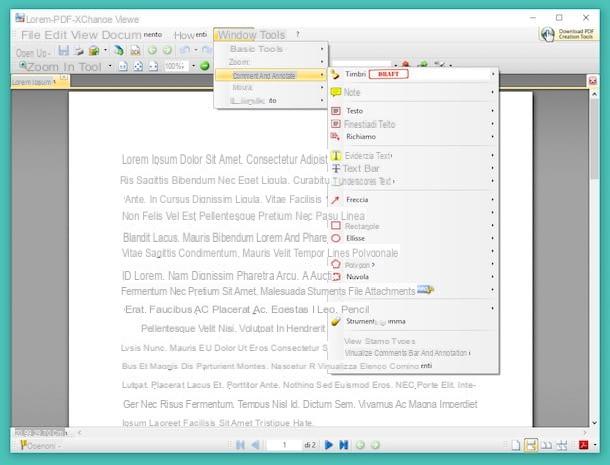
Como alternativa al programa anterior, si está utilizando una PC con Windows, puede utilizar PDF-XChange Viewer. Es un software gratuito (pero con algunas funciones Pro, de pago) y en idioma español diseñado para visualizar y editar archivos en el formato en cuestión que tiene muy poco que envidiar a las soluciones comerciales más populares. Pruébalo ahora y verás que no te arrepentirás.
Para usarlo, primero conéctese al sitio web del programa y haga clic en el botón Descargar, para comenzar a descargar PDF-XChange Viewer en su computadora.
Cuando se complete la descarga, extraiga el archivo comprimido que acaba de obtener en cualquier posición e inicie el archivo que contiene (PDFXVwer.exe) para iniciar el procedimiento de instalación del software. En la ventana que se abre, haga clic en Si o de OK. Entonces presione adelante, marque la casilla junto al elemento Acepto los términos del contrato de licencia., haga clic en adelante seis veces seguidas, vamos Instalar o de final.
Ahora que ve la ventana del software en su escritorio, haga clic en el elemento Abri en la parte superior y seleccione el PDF que desea editar gratis guardado en su computadora. Luego haga clic en el elemento Instrumentos que se encuentra en la barra de menú y seleccione la acción que desea realizar en el archivo. Por ejemplo, puede insertar anotaciones, formas geométricas, comentarios, puede subrayar el texto, tacharlo, etc.
Del menú Documento puedes rotar páginas, extraer texto y mucho más. Si luego necesita convertir el PDF en una imagen, haga clic en el menú Archivo, seleccione el artículo Exportar y luego eso Exportar como imagen. Indique su formato de salida preferido en el menú Tipo de imagen:, ajuste las otras opciones en la pantalla y presione Exportar ....
Para guardar todos los cambios realizados en el PDF, presione el menú Archivo y elige Guardar copia (guardar una copia del archivo sin modificar el original) o Guardar con nombre (para sobrescribir el archivo fuente).
Avance

¿Tienes una Mac? En este caso, ya tienes todo lo que necesitas para editar tus archivos PDF de forma gratuita: Avance, el programa ya incluido en macOS para ver y editar imágenes y… ¡PDF!
Para usarlo, simplemente haga doble clic en el PDF de su interés y presione el icono de pluma ubicado en la parte superior derecha. Luego verá aparecer una barra de herramientas con todas las herramientas útiles para editar el documento: el botón Aa le permite seleccionar el texto ya presente en el documento, el que tiene la cuadrado dentado le permite seleccionar partes del documento, la que tiene el Pluma fuente para dibujar en el archivo y así sucesivamente. También puede resaltar el texto contenido en el documento PDF y rotar sus páginas.
En la parte inferior de la barra de herramientas hay iconos para determinar el grosor de los bordes de los elementos insertados en el documento, los colores de borde y relleno de este último y el estilo del texto a ingresar en el PDF.
Los cambios realizados en los archivos PDF se guardarán automáticamente en los archivos originales. Si no desea sobrescribir el documento original, seleccione el elemento Exportar como PDF del menú Archivo e indique el nombre y la ubicación para guardar.
Edite archivos PDF gratis en línea
Ahora pasemos a las herramientas útiles para editar archivos PDF de forma gratuita actuando en línea. Como se anticipó al principio, existen varios servicios utilizados para tal fin que se pueden utilizar directa y cómodamente desde la ventana del navegador (cualquiera), sin tener que descargar e instalar absolutamente nada en la PC. Para obtener más información, siga leyendo.
iLovePDF

Si no pretendes alterar el contenido de un PDF, es decir, no quieres modificar el texto pero quieres convertirlo a otros formatos, reducir su tamaño, dividirlo o crear uno nuevo a partir de varios PDF que tengas. en su computadora, le sugiero que pruebe iLovePDF.
Se trata de una especie de "navaja suiza" para archivos PDF que le permite convertir, editar y crear este tipo de archivos directamente en línea. Funciona con cualquier navegador, no requiere registro y no tiene límites de carga. También protege la privacidad de los usuarios al eliminar todos los archivos cargados en sus servidores en unas pocas horas.
Para usarlo, todo lo que tiene que hacer es conectarse a su página de inicio, elegir una de las muchas funciones disponibles, arrastrar los documentos para trabajar en la ventana del navegador y esperar unos momentos para que se complete la carga. Si desea ejemplos más detallados de cómo funciona, lea estos tutoriales míos: cómo combinar dos archivos PDF, cómo convertir archivos PDF a JPG y cómo comprimir PDF en línea.
Edite archivos PDF de forma gratuita en teléfonos inteligentes y tabletas
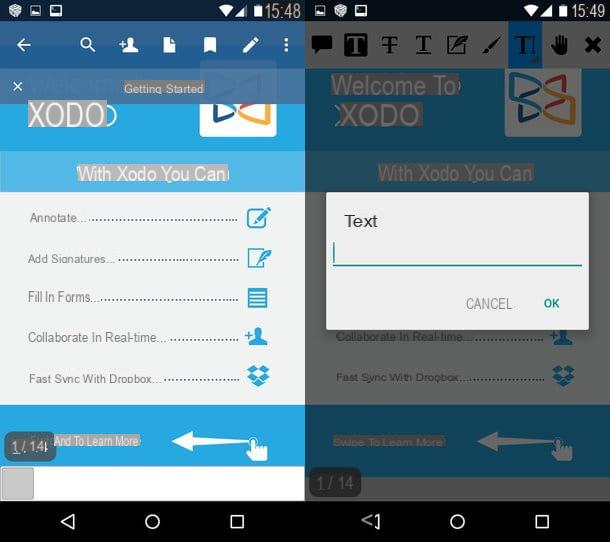
¿A menudo se encuentra trabajando sobre la marcha y, por lo tanto, está buscando una aplicación que le permita editar archivos PDF incluso desde su tableta, si no desde su teléfono inteligente? No hay problema, puede confiar en PDF de Xodo.
Es una aplicación gratuita para Android, iOS y Windows Mobile que te permite ver documentos PDF y modificarlos libremente añadiéndoles textos, resaltados, formas geométricas y muchas otras personalizaciones. No hace de la velocidad su mayor activo, pero funciona y cumple muy bien con su deber. Pruébalo y no te arrepentirás.
Alternativamente, puede confiar en otra de las siguientes aplicaciones.
- PDF de Foxit (Android / iOS / Windows Mobile) - Excelente aplicación sin costo gracias a la cual puede editar fácilmente archivos PDF insertando anotaciones, resaltados y mucho más. También puede desbloquear algunas funciones avanzadas, como la capacidad de proteger sus archivos con certificados, a través de compras dentro de la aplicación.
- Lector de libros universal (Android): puede adivinar inmediatamente el nombre, en realidad es una aplicación para leer libros electrónicos que no solo le permite exportar más de 50 formatos de archivo diferentes en formato PDF o ePub, sino que también le permite editar estos documentos agregando aspectos destacados y varias otras personalizaciones a los textos del mismo.
- Libros de Apple (iOS) - Es el lector de libros electrónicos y PDF instalado “de serie” en todos los dispositivos de la “manzana mordida”. En cuanto a los PDF, además de permitirte visualizarlos, proporciona a los usuarios toda una serie de funciones útiles para editarlos, por eso he optado por contarte sobre ellos en este tutorial mío.
Para obtener más información y familiarizarse con más recursos útiles en este sentido, lo invito a consultar mi publicación centrada específicamente en aplicaciones para editar archivos PDF y mi artículo sobre aplicaciones para leer archivos PDF.
Cómo editar archivos PDF gratis

























